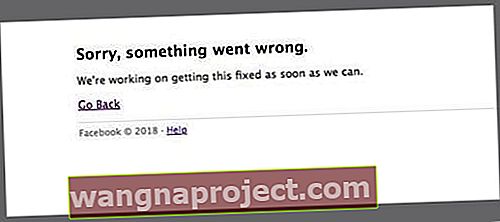Більше кількох з нас щодня, а то й щогодини перевіряють Instagram чи Facebook, чи регулярно оновлюються родині, друзях та новинах. Тож, коли програми Facebook (FB, FB Messenger, WhatsApp та Instagram) раптом не працюють, це потенційна криза!
Кілька читачів повідомляють про проблему, коли вони отримують повідомлення Facebook: помилка входу. З цією помилкою вони повністю не можуть увійти в Facebook на своїх iDevices, включаючи iPad, iPhone та iPod Touch.
Після введення свого ідентифікатора Facebook та пароля вони отримують таке повідомлення про помилку: «Помилка входу . Не вдалося встановити зв’язок із сервером ”.
Інші можливі помилки, коли сервери FB не працюють, включають:
- Фейсбук Скоро Повернеться
- Вибач, щось пішло не так
- Рахунок тимчасово недоступний
- На жаль, сталася несподівана помилка. Будь-ласка спробуйте пізніше. Код помилки: 2
- Помилка логіну. На жаль, сталася несподівана помилка. Будь-ласка спробуйте пізніше. Код помилки: 1 (FBAPIErrorDomain)
- Не вдалося відтворити цей медіа
- Сталася невідома помилка мережі
- Не вдається встановити зв’язок із сервером
- Зараз Facebook не працює для необхідного обслуговування
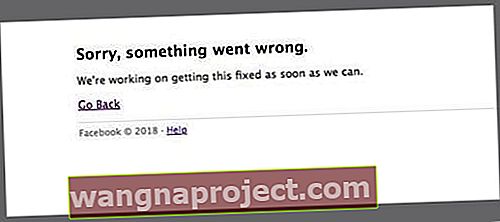
Крім того, ви можете виявити, що Facebook може ввійти до вас, але багато службових функцій залишаються недоступними - зокрема, завантаження медіа на Facebook часто не працює. 
Якщо у вас виникли ці проблеми, перегляньте наступні поради. І спробуйте кожен крок по одному, поки не вирішите проблему.
Дотримуйтесь цих коротких порад, коли ви не можете увійти до Facebook або отримати доступ до функцій
- Перевірте, чи не працюють сервери Facebook
- Спробуйте використовувати стільникові (мобільні) дані замість Wi-Fi або навпаки
- Перевірте свої дані (ідентифікатор користувача та пароль), використовуючи браузер замість програми, особливо якщо ви нещодавно щось змінили
- Видаліть додаток Facebook і встановіть його заново
- Тимчасово вимкніть будь-які брандмауери або антивірусне / шкідливе програмне забезпечення
- Переконайтеся, що ви встановили дату та час iDevice для автоматичного встановлення
- Скиньте налаштування мережі
- Скиньте дані про місцезнаходження та конфіденційність вашого пристрою
Не можете увійти в FB Messenger, Facebook, Instagram або WhatsApp?
Пам'ятайте, що Facebook володіє кількома іншими мережами соціальних мереж, включаючи Messenger, Instagram та WhatsApp.
Тому щоразу, коли у вас виникають помилки з Facebook, ви також можете бачити повідомлення про проблеми з доступом до цих служб обміну фотографіями та обміну повідомленнями.
Нещодавно змінили або оновили ваш ідентифікатор Facebook або пароль?
Очевидно, якщо ви зміните свою електронну адресу або пароль під час оновлення програми, нова програма не розпізнає цей новий пароль або електронну адресу.
Отже, ви отримуєте цей Facebook: помилка входу!
Найкращою практикою є повернення Facebook до старого пароля, видалення програми Facebook із пристрою iDevice, а потім перевстановлення програми.
Тепер це має працювати для вас. Якщо не продовжуйте читати ...
Насамперед
Перш ніж переглядати цей список підказок, переконайтесь, що ваше ім’я користувача та пароль у Facebook правильні.
Зайдіть у Safari або будь-який інший браузер і увійдіть у Facebook, щоб переконатися, що ваші облікові дані Facebook правильні.
Якщо ні, виконайте їх дії щодо отримання вашого ідентифікатора Facebook або пароля, або обох.
Якщо у вас немає проблем із входом у Facebook через Safari, спробуйте закрити програму Facebook і перезапустити знову.
Для цього двічі натисніть домашню кнопку та проведіть вгору по мініатюрі Facebook. Повторно відкрийте свій Facebook і повторіть спробу.
Можливо, це не тільки ви: Перевірте статус сервера Facebook
Перш ніж витрачати більше часу, перевірте, чи проблема не в самому Facebook, а не у вас.
І пам’ятайте, що і Facebook, і його Instagram (дочірня компанія FB) час від часу страждають від локальних і навіть широко розпочатих відключень. Тож краще перевірити це, перш ніж витрачати час на усунення несправностей. 
Якщо ви бачите “ Вибачте, щось пішло не так. Ми працюємо над тим, щоб це виправити якомога швидше », перевірте і перевірте, чи не працюють сервери FB.
Зайдіть на такий сайт, як DownDetector, і перевірте, чи є подібні звіти інших користувачів.
Якщо інші користувачі повідомляють про проблеми, то ваша проблема, швидше за все, проблема з Інтернетом або перемикачем, для вирішення якої потрібно Facebook (або інші компанії, які підтримують інфраструктуру FB).
Деякі з цих веб-сайтів також містять карту відключень у реальному часі, щоб дати вам уявлення про те, де проблеми виникають у режимі реального часу.
Інший варіант - перевірити Twitter. Користувачі FB часто повідомляють про перебої роботи на сайті Facebook у Twitter. Перевірте хештеги для #facebookdown та #instagramdown.
Крім того, перевірте у своїх стрічках новин будь-яку інформацію про відключення. Про більші проблеми Facebook зазвичай повідомляється на більшості новинних сайтів - просто введіть у Facebook і перегляньте ці результати.
У такому випадку вашим єдиним засобом є час. 
Ви бачите помилку 2?
Код помилки 2 - це помилка підключення, що означає, що ви, клієнт Facebook, не можете спілкуватися з серверами Facebook.
Спочатку перевірте, чи не працюють сервери Facebook (або Messenger, Instagram, WhatsApp), дотримуючись інструкцій, перелічених вище.
Якщо сервери виглядають добре, то проблема може бути у вашому з’єднанні.
Користувачі, які отримали цю помилку, можуть мати погану мережу або з’єднання Wi-Fi. Тож спробуйте перейти на іншу мережу WiFi або використовуйте стільникові дані замість WiFi.
Крім того, ваше з’єднання із Серверами FB може перешкодити брандмауер або інше програмне забезпечення безпеки.
Отже, якщо у вашій мережі встановлено брандмауер, це може бути проблемою.
Перша лінія захисту з Facebook: Помилка входу
Зазвичай найпростіші рішення знайти найважче. Але наші читачі зауважують, що ця порада справді працює. І все без особливих зусиль!
Перейдіть до Налаштування> Загальне> Дата та час і переконайтеся, що параметр « Автоматично встановлювати» ввімкнено (зелений)… частіше за все цей крок вирішує проблему!
Ще одна швидка порада для користувачів з iOS 10 або старішою версією - перейти в Налаштування, вибрати Facebook і торкнутися Delete Account
Потім повторно введіть свій ідентифікатор Facebook (ім’я користувача та пароль).
Для iOS 11 та новіших версій Apple більше не підтримує Facebook за допомогою єдиного входу на системному рівні
Натомість Apple поводиться з Facebook (разом з іншими соціальними програмами, як Twitter) так само, як і з усіма іншими сторонніми програмами.
Це означає вийти з системи; вам потрібно пройти через сам додаток Facebook.
Торкніться кнопки головного меню в нижньому правому куті (3 горизонтальні лінії), і на сторінці свого профілю прокрутіть вниз до пункту Вийти - торкніться цього та підтвердьте вихід з Facebook, а потім увійдіть знову.
Коротке, але дивне рішення
Коли ви побачите цю помилку, натисніть на скасувати. Це знову спливає.
Головне - працювати між цим коротким часом, щоб написати ім’я користувача та пароль .
Введіть кожне слово по одному між вашими натисканнями, щоб скасувати.
Після введення свого імені користувача та пароля натисніть на логін.
Другі кроки для виправлення Facebook: Помилка входу
- Перейдіть до Налаштування> Загальне> Скинути> Скинути налаштування мережі

- Зачекайте перезавантаження
- Торкніться програми Facebook
- Введіть ім’я користувача та пароль
- Цей процес реактивує FB
Якщо ні, не забудьте підключити пристрій до Інтернету. Запустіть Safari і перевірте, чи можете ви переглядати веб-сайти.
Якщо у вас проблеми з підключенням, ви можете спробувати ці основні поради щодо усунення несправностей:
- Торкніться Налаштування та вимкніть та поверніть Wi-Fi
- Перезавантажте пристрій
- Перезапустіть маршрутизатор
- Скиньте налаштування мережі, перейшовши до Налаштування> Загальне> Скинути> Скинути налаштування мережі . Зверніть увагу, що це призведе до видалення всіх налаштувань мережі, таких як паролі Wi-Fi тощо.

Apple Toolbox також має ці поради щодо усунення несправностей для WiFi.
Тож якщо у вас є проблеми із підключенням, які не вирішені, ознайомтеся з цими порадами.
Повноваження в порядку, але все одно отримання Facebook: Помилка входу
Якщо ви впевнені, що ваші облікові дані Facebook правильні та використовуєте iOS 10 або старішу версію, на пристрої iOS торкніться Налаштування> Конфіденційність> Facebook, а потім вимкніть Facebook .
Тепер спробуйте ввійти ще раз. Увійшовши, поверніться назад і знову ввімкніть параметр конфіденційності, який ви щойно вимкнули.
Для iOS 11 (або якщо наведена вище порада не спрацювала), спробуйте видалити додаток Facebook.
Найкраще видалити програму через програму Налаштування.
Тож перейдіть до Налаштування> Загальні> Зберігання iPhone (або будь-який інший iDevice)> Facebook> Видалити додаток.
Інший варіант в iOS 11 та новіших версіях - розвантажити програму - це зберігає всі ваші документи та дані, але видаляє саму програму.
У будь-якому випадку, як тільки ви розвантажите або видалите FB, перезапустіть пристрій, а потім переінсталюйте Facebook через App Store (або, якщо завантажений, за допомогою того самого налаштування сховища).
Все ще отримую Facebook: Помилка входу
Відкрийте будь-який браузер, такий як Safari або Chrome (або інший браузер на ваш вибір). Зайдіть на Facebook і увійдіть.
Перейдіть у налаштування Facebook і виберіть Безпека. І видаліть iDevice з цього розділу.
Дотримуйтесь цих кроків
- На iDevice перейдіть до Налаштування> Конфіденційність> Facebook
- Вимкніть Facebook (це кнопка перемикання)
- Увійдіть у свій Facebook на комп’ютері та натисніть на значок шестірні (Налаштування)
- Перейдіть до Налаштування> Безпека> Розпізнані пристрої
- Натисніть кнопку «Редагувати» та «Видалити» Facebook для iDevice
- На iDevice перейдіть до Налаштування> Загальні> Скинути
- Натисніть " Скинути місцезнаходження та конфіденційність " і підтвердьте
- Відкрийте Facebook через додаток на iDevice
Остання зупинка
Для людей, які використовують iOS 10 або старішу версію, якщо у вас все ще є проблеми з вашим iDevice та Facebook: «Помилка входу», торкніться Налаштування> Конфіденційність> Facebook і вимкніть параметр Facebook.
Потім відкрийте програму Facebook, спробуйте увійти. Після входу поверніться до налаштувань конфіденційності та знову увімкніть прийняття Facebook.
Для людей, які використовують iOS 11, і якщо попередня порада не працювала для вас з iOS 10 або старішою версією, спробуйте це: на своєму iDevice торкніться Налаштування> Загальне> Скинути> Скинути розташування та конфіденційність . 
Якщо проблеми все ще виникають, перезапустіть iPad або iPhone.
Якщо перезапуск не вирішить проблему, примусово скиньте iDevice.
Примусово перезапустіть iPhone, iPad або iPod touch лише в крайньому випадку і лише тоді, коли iDevice не реагує .
Як примусити перезапустити (скинути)

На iPhone 6S або старіших версіях, а також на всіх iPad та iPod Touch, одночасно натискайте клавіші Home та Power, поки не з’явиться логотип Apple

Для iPhone 7 або iPhone 7 Plus: Натисніть і утримуйте кнопки збоку та зменшення гучності принаймні 10 секунд, поки не з’явиться логотип Apple

На iPhone X серії або iPhone 8 або iPhone 8 Plus: натисніть і швидко відпустіть кнопку збільшення гучності. Потім натисніть і негайно відпустіть кнопку зменшення гучності. Нарешті, натисніть і утримуйте бічну кнопку, доки не побачите логотип Apple
Повідомте про свою проблему Facebook
Якщо Facebook та інші сервіси та властивості (Instagram, WhatsApp або Messenger) все ще не працюють, спробуйте надіслати свої відгуки на сайт Facebook “Повідомте про проблему”.  Якщо можливо, додайте опис та знімок екрана своєї проблеми.
Якщо можливо, додайте опис та знімок екрана своєї проблеми.
Як повідомити Facebook про щось, що не працює, за допомогою iDevive
- Торкніться кнопки меню
- Прокрутіть униз і виберіть Повідомити про проблему
- Виберіть продукт Facebook, з яким у вас проблема
- Опишіть свою проблему в текстовому полі, включаючи кроки, які ви зробили для вирішення проблеми
- Додайте знімок екрана, натиснувши Вибрати файли
- Натисніть Надіслати
Якщо ви не можете отримати доступ до їх довідкового сайту, перегляньте обліковий запис Facebook у Twitter.
Поради щодо читачів 
- Переконайтеся, що ваш wifi не блокує Facebook. Я щойно перейшов на іншу мережу WiFi (на своїй роботі), і все знову запрацювало
- Все, що я зробив, це перейти до Налаштування> Загальне> Дата та час> і перемкнути кнопку в положення УВІМК
- Спробуйте все, як видалити програми Facebook, Instagram та WhatsApp, а потім перевстановити ці самі програми з їх останніми оновленнями. Потім перейдіть у Налаштування Safari і видаліть усі файли cookie, дані веб-сайту та історію. Перезавантажте всі свої пристрої, включаючи Mac (якщо це можливо), а також скиньте налаштування мережі в меню Налаштування> Загальні> Скинути. Нарешті, перезавантажте маршрутизатор. Потім спробуйте запустити Facebook (або Instagram та WhatsApp) ще раз
- Мені вдалося повністю вимкнути Wi-Fi через додаток «Налаштування», а потім увійти в Facebook та Instagram, використовуючи лише мобільне з’єднання для передачі даних (LTE)
- Вимкнення WiFi, підключення до мобільних даних та запуск програми Facebook, А ПОТІМ повторне підключення до WiFi працювало у мене